
Lesley Fowler
0
5001
318
Mis à jour par Christian Cawley le 12 avril 2017
Vous avez probablement entendu parler d'environnements Linux réels sur des clés USB, mais saviez-vous que vous pouvez également conserver des données persistantes ou même effectuer une installation complète sur la clé USB? Cela peut avoir d'énormes avantages pour votre productivité, en particulier si vous travaillez à distance ou si vous ne pouvez vous permettre d'acheter votre propre ordinateur..
En bref, nous parlons de faire de Linux la plate-forme ultra-portable ultime: l'exécuter à partir d'un périphérique flash USB. Voici vos trois options pour transporter Linux dans votre poche. Découvrez quelle méthode est la meilleure pour vous.
Choisissez la bonne clé USB
Avant de commencer, cependant, il vaut la peine d’envisager l’achat d’une nouvelle clé USB, en particulier pour cette tâche. La durée de vie des anciennes clés USB a déjà été considérablement réduite, et comme le nombre de cycles de lecture / écriture du flash est limité, il est donc judicieux de disposer d’un nouveau type de flash. Quelque chose d’abordable avec une quantité pratique d’espace de stockage devrait suffire.
En outre, vous devriez considérer le matériel auquel vous allez connecter le lecteur flash USB. Est-ce qu'il prend en charge USB 3.0? Si c'est le cas, vous profiterez d'une vitesse considérable. Pourquoi passer à l'USB 3.0? Pourquoi utiliser l'USB 3.0 Cela fait longtemps que l'USB 3.0 n'a pas été inclus dans les cartes mères, mais nous en sommes maintenant au point où la plupart des périphériques et les ordinateurs sont livrés avec les nouveaux ports et les ports améliorés. Nous connaissons tous… (et d’autres) avantages par rapport à l’ancien USB 2.0.
Pour vérifier si l'ordinateur de destination dispose de l'USB 3.0, examinez ses ports USB. S'ils contiennent du plastique bleu plutôt que du noir, c'est un bon indice visuel. Cependant, tous les ports USB 3.0 n'utilisent pas ce raccourci. Consultez les spécifications du PC. Sous Windows, vous pouvez vérifier le Gestionnaire de périphériques..
Écrire un ISO en direct sur USB
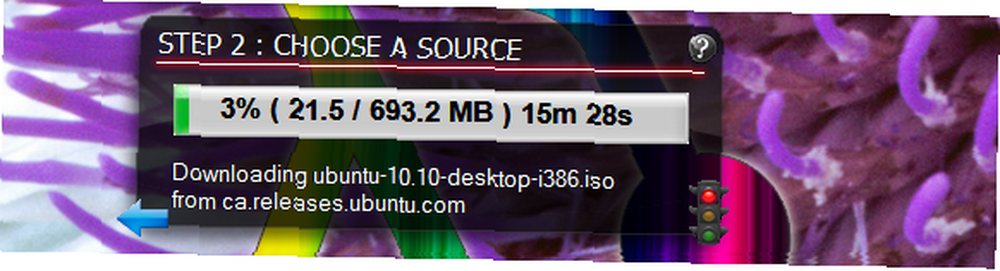
On en a déjà parlé à maintes reprises, mais il est devenu très facile de prendre une image ISO de votre distribution Linux préférée et de l'écrire sur un lecteur USB de taille appropriée. À partir de là, vous pouvez démarrer un système Linux sur n’importe quel ordinateur prenant en charge le démarrage à partir d’un support USB. Il existe de nombreux outils qui peuvent le faire pour vous, et il est compatible avec pratiquement toutes les distributions Linux disponibles..
Cependant, cette approche a l'inconvénient de perdre toutes vos données dès que vous éteignez ou redémarrez l'ordinateur sur lequel vous travaillez. En tant qu'environnement Live, toutes les données sont conservées dans la RAM et aucune d'entre elles n'est écrite sur le lecteur USB. par conséquent, rien n'est enregistré lorsque le système s'éteint.
Si vous souhaitez conserver un environnement Linux personnalisé dans votre poche, ce n'est pas ce que vous voulez. Toutefois, si vous souhaitez utiliser le lecteur comme moyen d'effectuer des communications sécurisées, 10 conseils pour des achats sûrs et sécurisés en ligne cette saison des vacances 10 conseils pour des achats sécurisés et en ligne cette saison des vacances Les vacances sont presque de nouveau sur nous. Et cela ne peut signifier qu'une chose - ouais, il est temps d'acheter des cadeaux à la dernière minute! Mais comment éviter les criminels tout en achetant… (pensez aux services bancaires ou à toute activité nécessitant l’utilisation de TOR Really Private Browsing: Guide de l’utilisateur non officiel de Tor véritablement privé: Guide de l’utilisateur non officiel de Tor Tor fournit une navigation vraiment anonyme et introuvable la messagerie, ainsi que l'accès à la soi-disant “Web profond”. Tor ne peut vraisemblablement être brisé par aucune organisation sur la planète. ) et veillez à ce qu'aucune information sensible ne soit stockée nulle part, c'est certainement la voie à suivre.
Activer les données persistantes
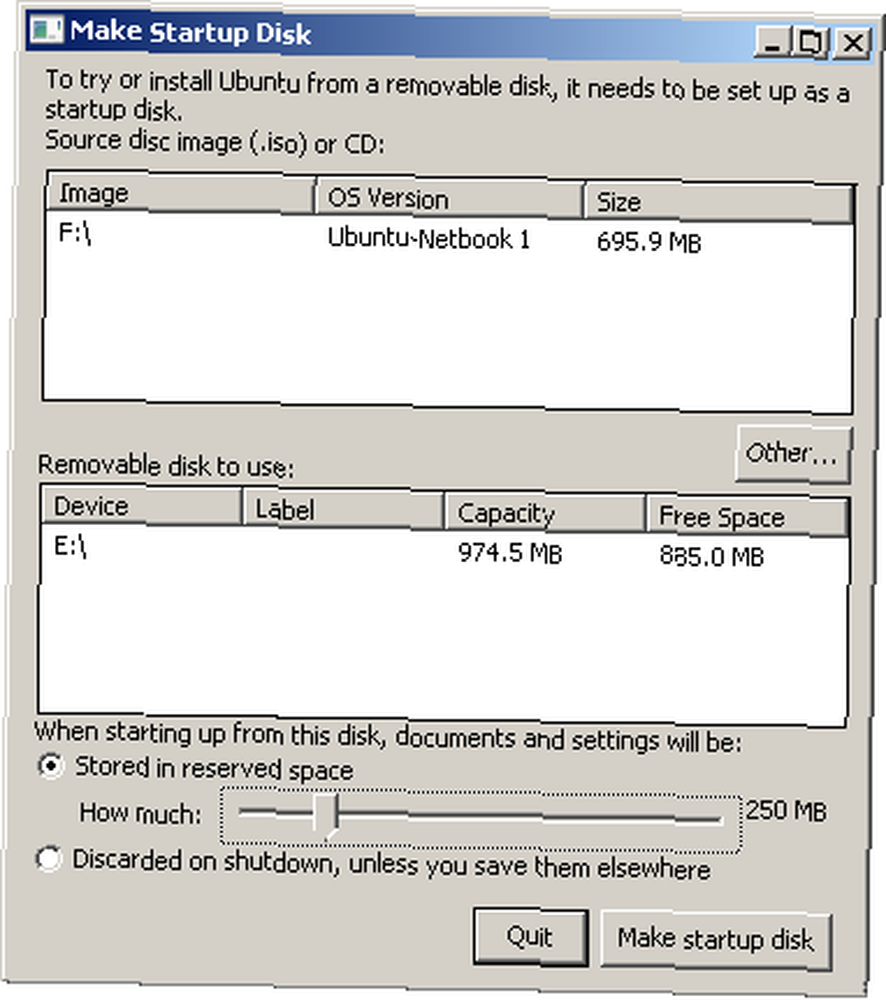
Si vous êtes un utilisateur Ubuntu, vous avez la possibilité d'activer les données persistantes sur votre clé USB. C’est génial: il vous permet d’écrire un fichier ISO relativement compact à partir duquel démarrer., et vous pouvez réellement conserver vos applications supplémentaires installées et vos documents enregistrés.
Ceci est également idéal si vous utilisez une grande variété de systèmes avec une clé USB, car l'environnement Live détecte le matériel disponible à chaque démarrage. Ainsi, l’avantage de ce scénario est que vous pouvez enregistrer vos données, utiliser moins d’espace disque et bénéficier d’une prise en charge optimale du matériel que vous connectez..
Les inconvénients: vous démarrez automatiquement dans le compte d'utilisateur Live, qui n'est pas protégé par mot de passe. En outre, vous devez être prudent avec les mises à jour logicielles, car les nouveaux noyaux pourraient casser le chargeur de démarrage.
Faire une installation complète sur USB
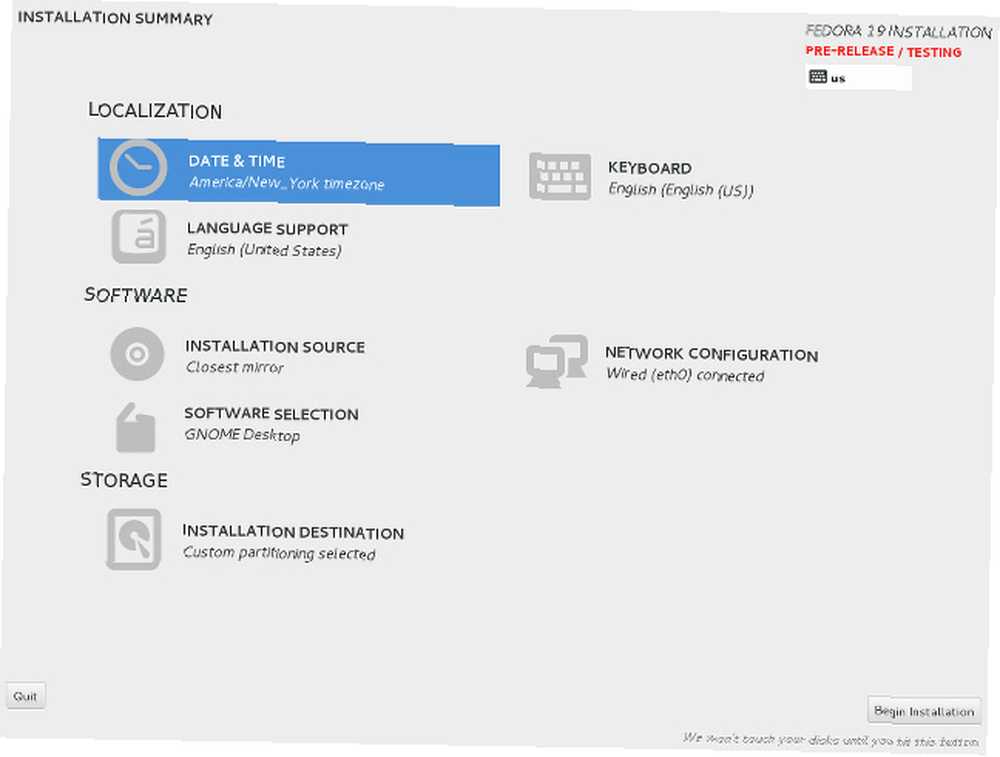
Enfin, vous pouvez choisir d'effectuer une installation complète sur le lecteur USB. Vous devrez utiliser un disque ou un autre lecteur USB pour le support d'installation, mais cette méthode vous permet littéralement d'avoir un système Linux complet dans votre poche, un système aussi flexible que toute autre installation traditionnelle..
Les avantages sont assez évidents: vous obtenez votre propre configuration système exactement comme vous l'aimez, dans votre poche. Mais il y a encore quelques inconvénients. Premièrement, vous aurez besoin d’un assez gros disque USB pour ce type d’installation, de préférence de 8 Go ou plus. Deuxièmement, si le système pense être installé normalement, il aura tendance à apporter les modifications idéales pour le matériel avec lequel vous travaillez actuellement, mais pas nécessairement pour le matériel que vous rencontrerez à l'avenir..
Cela concerne principalement l’utilisation de pilotes propriétaires. Comment installer des pilotes graphiques propriétaires dans Ubuntu, Fedora et Mint Comment installer des pilotes graphiques propriétaires dans Ubuntu, Fedora et Mint La plupart du temps, vous utiliserez des logiciels open source sur Linux. Mais si vous voulez une vraie puissance de jeu et graphique, vous aurez besoin de pilotes propriétaires. Voici comment les obtenir. (pour une compatibilité maximale, ne les utilisez pas!). Je n'utilise pas de pilotes propriétaires, et personnellement, je n'ai rencontré aucun problème à cet égard..
Linux aime l'USB
Surpris? Tu ne devrais pas être! Linux a toujours été très flexible pour pouvoir répondre à toutes sortes de besoins. Et comme il n’existe aucune licence, l’installation de Linux sur une clé USB est assez simple, contrairement à Windows et macOS. Maintenant que vous savez quelles sont vos options, il devrait être très facile de choisir la solution la mieux adaptée à vos besoins. Ou, maintenant que vous êtes au courant de vos options, peut-être que ce n'est pas si facile.
Pour vous aider dans votre choix de distribution, nous avons rassemblé les meilleures distributions Linux à installer sur une clé USB. Les 5 meilleurs Distros Linux à installer sur une clé USB Les 5 meilleurs Distros Linux à installer sur une clé USB Les clés USB sont idéales pour la course versions portables de Linux. Voici les distributions Linux les plus utiles à exécuter à partir d'un lecteur USB. . En outre, vous pouvez également exécuter Chrome OS à partir d'une clé USB. Comment exécuter Google Chrome OS à partir d'une clé USB Comment exécuter Google Chrome OS à partir d'une clé USB Vous n'avez pas besoin d'un Chromebook pour profiter des fonctionnalités de Google Chrome OS. Tout ce dont vous avez besoin est un PC qui fonctionne et une clé USB. !











